如何利用excel把白底照片换成蓝底
更新:2018-10-03
下面介绍利用excel把白底照片换成蓝底的方法,希望本指南能帮到大家。
下面介绍利用excel把白底照片换成蓝底的方法,希望本指南能帮到大家。 

操作方法
-
01 在EXCEL工作表中,点击插入菜单,在弹出的功能组中再点:图片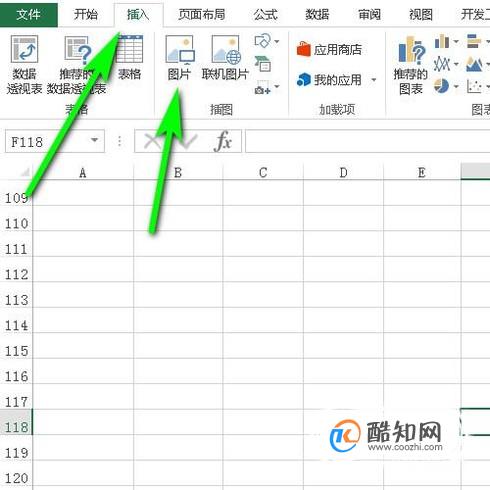
-
02 在弹出的对话框中,选中目标照片,再点:插入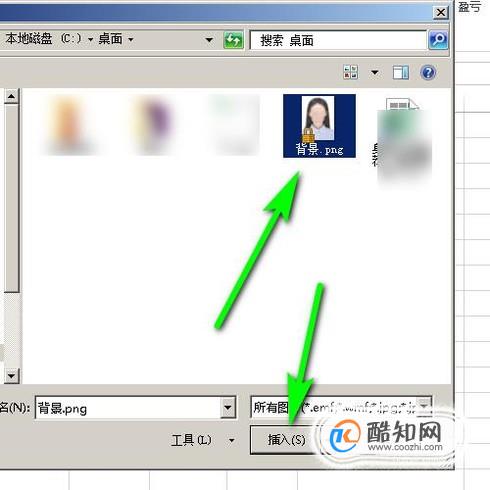
-
03 图片即插入到工作表中。接下来我们要把照片白色背景删除掉。选中照片,再点开“格式”选项卡,在下面展开相关的功能组,鼠标再点击左侧的:删除背景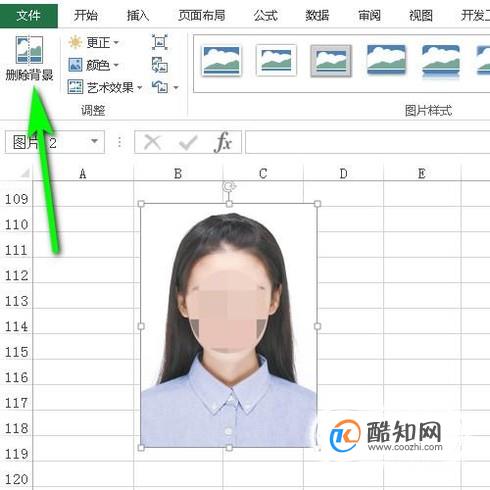
-
04 转到删除背景的界面,鼠标点选“标记要保留的区域”;接着,鼠标来到照片这里,把人物身体部分标记起来。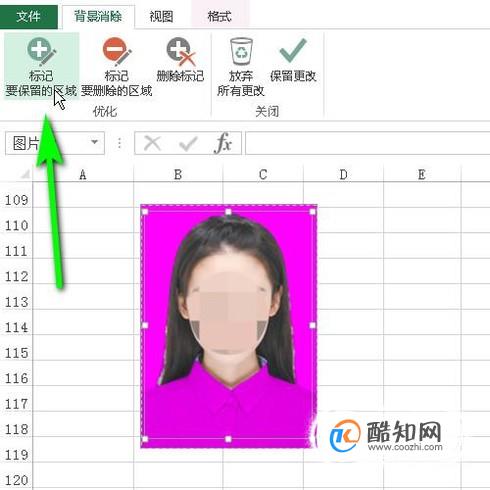
-
05 如图所示,鼠标点击一下即打下一个带+号的标记,再拖划,可以划出一个保留的区域,照片中,紫色部分是要删除的部分。照片原来的颜色部分就是要保留的部分。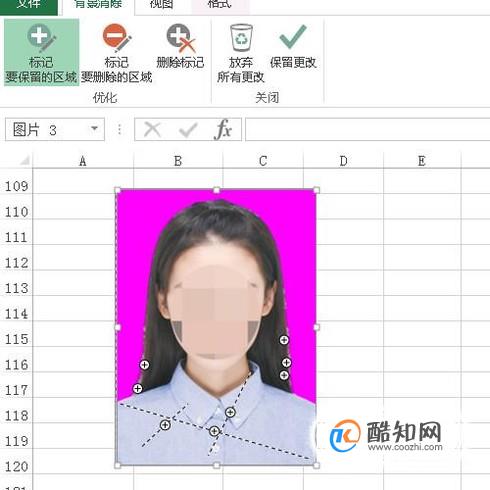
-
06 再点击:保留更改;那么,白色背景即删除。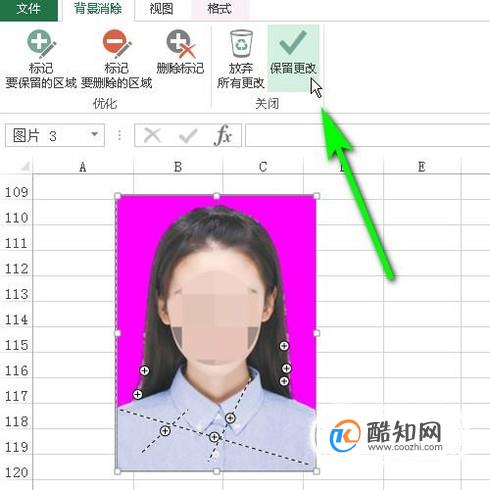
-
07 接着,再点开始选项卡,鼠标点击在下面展开的字体组中的填充按钮。弹出的颜色面板中选择蓝色即可。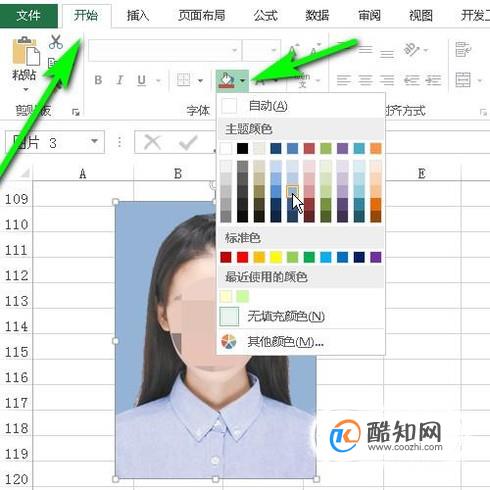

excle表格如何自动添加序号
电脑
2018-11-02
Excel统计文字个数的函数公式
电脑
2018-11-02
internet保护模式禁用怎么开启
电脑
2018-11-02
excel电子表格日期超期怎么自动变色
电脑
2018-11-02
联想拯救者怎么关闭软件自动更新
电脑
2018-11-02
教大家win10怎么使用激活工具轻松激活系统
电脑
2018-11-02
Win10系统没有声音如何修复?
电脑
2018-11-02
怎么检测电脑屏幕的质量好坏
电脑
2018-11-02
用photoshop制作公章
电脑
2018-11-02
PS如何用画笔工具绘图
电脑
2018-11-02



